
コンテンツ
ほとんどすべてのプレイヤーがプレイできない フォートナイト ズームされた画面のバグによる以前のパッチのリリース後。その後、エピックゲームズはこの問題を修正するパッチをリリースしました。
しかし、それはパッチが主にPCプレーヤーのための問題を解決したように見えます、そしてテレビスクリーンで遊んでいる多くのコンソールユーザーはまだ同じ問題に遭遇します。このひどいグリッチを回避する方法を見つけたい場合は、以下のガイドに従ってください。
PS4用ズームスクリーンの修正
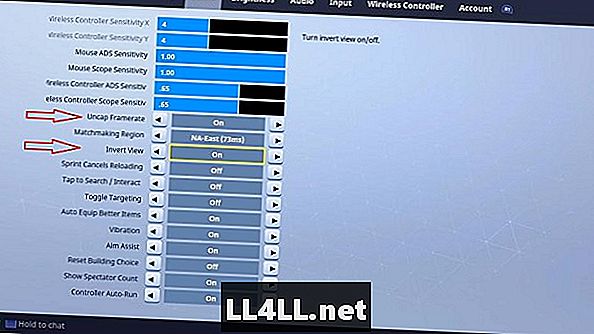
あなたが遊んでいるなら フォートナイト PS4では、それからあなたのゲームメニューに行き、2つの設定を変更してください。
- 「フレームレートをアンキャップ」を「オン」に設定します。
- 「ビューを反転」を「オン」に設定します
これで画面の解像度が更新され、問題が解決します。その後、戻ってこれらの設定を元に戻して、適切なゲームプレイ体験をすることができます。
Xbox One用のズームスクリーン修正
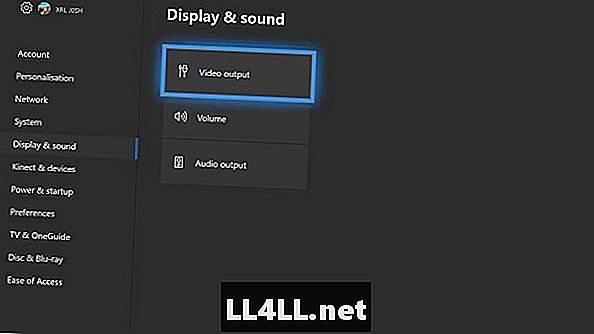
Xbox Oneユーザーの方は、次の手順に従ってください。
- システム設定に行く
- 「表示と音」を選択
- 「ビデオ出力」を選択
- 「HDTVの調整」機能を有効にする
- 画面サイズが完全に復元されるまで[次へ]を押します
それでも問題が解決しない場合は、この手順をもう一度繰り返すだけで十分です。 フォートナイト いつものように。
テレビ用ズームスクリーンの修正

まれに、上記のすべての操作で問題が解決しないことがあります。たった1つの選択肢しか残されていません。それは、テレビディスプレイの画面サイズを調整することです。
そのためには、テレビのメニューに「画面サイズ」または「画像サイズ」のいずれかの機能が必要です。最近のほとんどのテレビはそれを持っているはずです。次に、解像度を「ワイドスクリーン」から「スクリーンフィット」に変更します。
これを行うと、コンソールの設定を省略して、テレビに最初の意図どおりの画像を表示させることができます。
---
うまくいけば、あなたはズームスクリーンのバグのあなたのケースのための正しい解決策を見つけることに成功しました。そして他のために フォートナイト ここGameSkinnyでガイド、必ず以下のリストをチェックしてください:
- 6着陸スポットとルート
- 何ですか フォートナイト ブリッツモード?
- パッチ2.4.0用ミニガンガイド
- Chug Jugアップデートガイド
- ホーンテッドヒルズの戦略と胸の位置